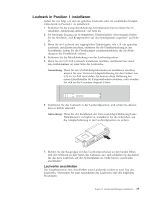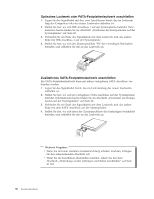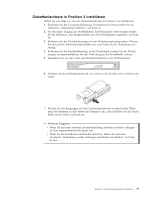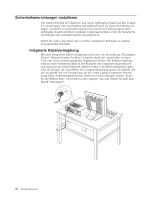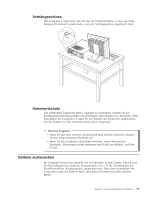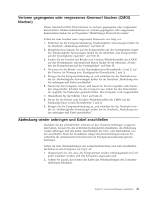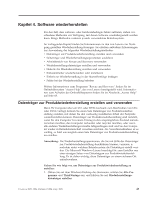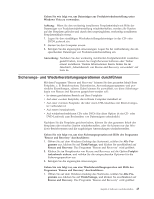Lenovo ThinkCentre M55e (German) User guide - Page 58
möglicherweise
 |
View all Lenovo ThinkCentre M55e manuals
Add to My Manuals
Save this manual to your list of manuals |
Page 58 highlights
Die Batterie muss nicht geladen oder gewartet werden. Keine Batterie hält jedoch ewig. Wenn die Batterie leer ist, gehen Datum, Uhrzeit und Konfigurationsdaten (einschließlich Kennwörter) verloren. Beim Einschalten des Computers wird eine Fehlernachricht angezeigt. Informationen zum Austauschen und Entsorgen der Batterie finden Sie im Abschnitt „Hinweis zur Lithiumbatterie" auf Seite xii. Gehen Sie zum Austauschen der Batterie wie folgt vor: 1. Schalten Sie den Computer aus, und ziehen Sie das Netzkabel aus der Netz- steckdose und vom Computer ab. 2. Entfernen Sie die Computerabdeckung. Informationen hierzu finden Sie im Abschnitt „Abdeckung entfernen" auf Seite 24. 3. Möglicherweise müssen Sie auf die Komponenten auf der Systemplatine zugrei- fen. Diesbezügliche Anweisungen finden Sie im Abschnitt „Auf Komponenten auf der Systemplatine zugreifen" auf Seite 26. 4. Suchen Sie die Position der Batterie. Informationen hierzu finden Sie im Abschnitt „Positionen der Komponenten auf der Systemplatine" auf Seite 28. 5. Entfernen Sie die alte Batterie. 6. Setzen Sie die neue Batterie ein. 7. Bringen Sie die Computerabdeckung an, und schließen Sie alle Kabel wieder an. Diesbezügliche Anweisungen finden Sie im Abschnitt „Abdeckung wieder anbringen und Kabel anschließen" auf Seite 41. Anmerkung: Wenn der Computer nach dem Austauschen der Batterie zum ersten Mal eingeschaltet wird, erscheint möglicherweise eine Fehlernachricht. Dies ist nach einem Batteriewechsel normal. 8. Schalten Sie den Computer und alle angeschlossenen Einheiten ein. 9. Stellen Sie im Konfigurationsdienstprogramm Datum und Uhrzeit ein, und definieren Sie die Kennwörter. Nähere Informationen hierzu finden Sie in Kapitel 5, „Konfigurationsdienstprogramm verwenden", auf Seite 53. 40 Benutzerhandbuch